
יש שפע של פתרונות שולחניים מרוחקים בשוק, וזה יכול להיות מסובך לבחור את המתאים לצרכים שלך. אל דאגה, עשינו את עבודת הרגליים עבורך, קטלוג והשוואה בין הפתרונות הפופולריים ביותר לשולחן עבודה מרוחק, כך שתוכל לבחור את הנכון ביותר.
לאחר המולה האחרונה של סיפורי חדשות בנוגע ל- TeamViewer ולמחשבים שנפגעו (תוכלו לקרוא ההודעה לעיתונות שלהם כאן והמאמר שלנו על אבטחה נכונה של TeamViewer כאן ), יש לא מעט עניין בתוכניות שולחן עבודה מרוחקות חלופיות. למרבה המזל, יש כמעט דרכים להגדיר הפעלת שולחן עבודה מרוחק כמו שיש מוטיבציות לעשות זאת.
קָשׁוּר: כיצד לנעול את TeamViewer לגישה מרחוק מאובטחת יותר
במקום פשוט לזרוק אליך רשימת כביסה של פתרונות שולחן עבודה מרוחקים, בחרנו לקבץ אותם לשתי קטגוריות עיקריות: פתרונות שולחן עבודה מרוחקים מבוססי מערכת הפעלה, המסופקים על ידי אותה חברה שמאחורי מערכת ההפעלה שלך, ושלט רחוק של צד שלישי. לקוחות שולחניים. כל אחת מקטגוריות הפתרונות הללו מציעה ערך רב בהתאם לצרכים שלכם. בואו נסתכל על כל קטגוריה כעת ונדגיש את היתרונות, החסרונות וההבדלים.
כאשר אנו עוברים את התכונות של פתרונות שולחן העבודה המרוחקים השונים, זכור כמה שאלות חשובות. האם הפיתרון הוא רק לשימושך או לעזרה לחברים וקרובים? רק בגלל שאתה מתמצא בטכנולוגיה ויכול להגדיר בקלות דברים לא אומר שהם יעשו זאת. האם אתה זקוק לגישה ללא השגחה? פיתרון הדורש מישהו במחשב המרוחק אינו טוב אם איש אינו בבית. האם אתה זקוק לגישה בדרכים מהמכשיר הנייד שלך? אם כן, לקוח נייד טוב הוא חובה. זכור את הצרכים שלך (ואת היכולות של האנשים שאתה עוזר בשולחן העבודה המרוחק) כשאתה קורא את התכונות.
שולחן עבודה מרוחק מבוסס מערכת הפעלה: אולד סקול ואפוי
גם ב- Windows וגם ב- Mac OS היו מובנים פתרונות שולחניים מרוחקים זה עידן. ככאלה, לאנשים נוח להשתמש בהם - הם ממש בהישג יד, בחינם ומסופקים על ידי החברה שהם סומכים עליהם מספיק כדי להריץ את כל המחשב שלהם.
אמנם הם לא קשים לשימוש, אך החיסרון הגדול ביותר של הכלים המובנים הוא שהם צריכים להיות מוגדרים על ידי האדם בצד השני. אם אתה מבצע את התצורה (במחשב שלך או בשמו של קרובך כאשר אתה מבקר אותם באופן אישי), זה לא עניין גדול. אם קרוב משפחה זה פשוט התקשר אליך וזקוק לעזרה, עם זאת, אתה תקוע לא רק בבעיה האמיתית שלהם אלא בבעיה להעביר אותם באמצעות הפעלת פונקציונליות שולחן העבודה המרוחק. לאחר הפעלתו, עם זאת, גם פתרון Windows ו- Mac OS מאפשר שימוש ללא השגחה.
חיבור שולחן עבודה מרוחק של Windows (חינם)

קָשׁוּר: הפעל שולחן עבודה מרוחק ב- Windows 7, 8, 10 או Vista
חיבור שולחן העבודה המרוחק של Windows פועל בצורה נאותה פרוטוקול שולחן עבודה מרוחק (RDP) ונתמך באופן נרחב הן על ידי Windows עצמה והן על ידי מגוון יישומי לקוח של צד שלישי.
אתה יכול למצוא אפליקציות לקוח עבור מערכות הפעלה שולחניות אחרות (כמו OS X ו לינוקס ) כמו גם פלטפורמות ניידות (כמו iOS ו דְמוּי אָדָם ).
למרות ש קל להתקין את שולחן העבודה המרוחק של Windows , יש קצת מלכוד: בעוד שכל גרסאות Windows יכולות להתחבר למכונות אחרות באמצעות לקוח RDP, אך רק בגרסאות המקצועיות (ומעלה) של Windows יש שרת RDP. מכיוון שרוב החברים והקרובים שאתה עשוי לעזור להם מריצים ככל הנראה מהדורה ביתית של Windows או אחרת, לא תוכל להתחבר אליהם. בנוסף לכך, אם אתה משתמש בו מחוץ לרשת הביתית שלך תצטרך להגדיר את הנתב של הרשת המרוחקת (למשל הרשת הביתית של ההורים שלך) כדי לקבל חיבורים שולחניים מרוחקים נכנסים .
יתר על כן, עליך לדעת את כתובת ה- IP המרוחקת של השרת ואת אישורי הכניסה עבור אותה מכונה. אם המכונה שלך אתה מתחבר אליה, זה לא עניין כזה גדול. אם זו המכונה של חבר או בן משפחה שאתה עוזר, זה עשוי להפסיק את העסקה: אולי הם לא מוכשרים טכנית מספיק כדי לחפש את כתובת ה- IP שלהם ואולי הם לא רוצים לתת לך את הכניסה שלהם.
למרות שעד כה גרמנו לזה להישמע כאילו חיבור לשולחן העבודה המרוחק של Windows הוא מוצר נורא לשימוש בשולחן העבודה המרוחק, זהו למעשה - בהקשר הנכון - הפיתרון הטוב ביותר. אם אתה מנהל בית או משרד של מחשבים עם Windows Pro או יותר טוב (כך שכולם תומכים באירוח RDC), התחברות למכשירים אלה עם RDC היא חוויה כל כך חלקה שזה כמו להיות ממש ממש במחשב הזה. התצוגה צבעונית חדה, מהירה ומלאה, החיבור מגיב, ומלבד סרגל הכלים הכחול הזעיר שבראש המסך מציין שאתה משתמש ב- RDC, לעולם לא תדע שאתה לא משתמש במחשב היושב עליו השולחן לידך. לשימוש ביתי או משרדי עם מחשבי Windows התומכים בו, השימוש בחיבור לשולחן עבודה מרוחק אינו דבר מועיל מכיוון שלשם כך RDC נועד: ניהול רשת מקומית בסביבה מקצועית, ולא שיחות תמיכה טכנית חוצה מדינות עם סבתא.
שיתוף מסך Mac OS (חינם)
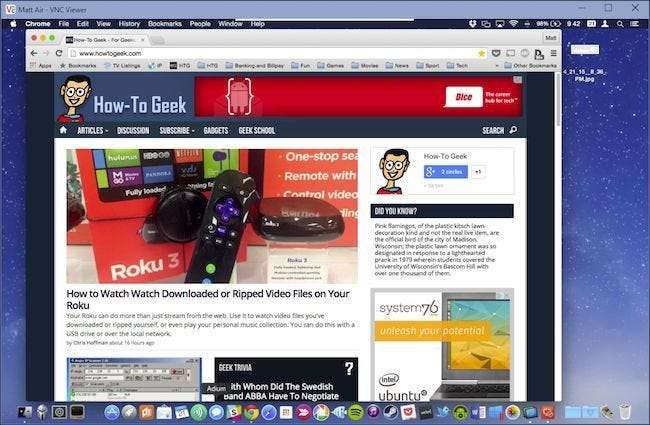
קָשׁוּר: 3 דרכים חינם להתחברות מרחוק לשולחן העבודה של ה- Mac שלך
הפיתרון של אפל נגיש מעט יותר בכך שבכל מחשבי Mac OS יש "שיתוף מסך" מובנה. אפילו יותר טוב מכך, שיתוף המסכים של אפל מאפשר מגוון של שיטות חיבור - תוכלו להשתמש בכניסה למחשב משלכם בכדי להתחבר מרחוק, מזהה Apple, שלח בקשה או השתמש בחיבור VNC (מחשב ברשת וירטואלית). שיטת VNC היא רק אריזה מחודשת למדי של פרוטוקול VNC העתיק (אך האמין), אך היא מקלה על משתמשי שאינם אפל להתחבר למכונות OS X.
כלומר, גם אם אין לך מק משלך, אתה יכול לעבור את קרובך הפעלת שיתוף מסך ואז התחבר אליו באמצעות מספר כלשהו של לקוחות VNC בכל מספר פלטפורמות (נדבר על VNC בהמשך המאמר).
ראוי לציין כאן, לצורך היסודיות, כי לאפל יש מוסדות / ארגוניים משלה פתרון שולחן עבודה מרוחק זה מתקדם באופן קיצוני משיתוף מסך פשוט - אבל זה עולה 80 דולר למחשב וזה די יתר על המידה עבור משתמש ביתי.
השורה התחתונה עם הפתרונות המסופקים על ידי מערכת ההפעלה היא שהם דורשים מעט זמן להתקנה, קצת ראיית הנולד מצידך להתקין מבעוד מועד, ותהליך ההתקנה מחייב להבטיח שתוכנת שולחן העבודה המרוחקת תוכל לעבור דרך חומת האש שלך ( או את חומת האש של האדם שאתה עוזר) - אם אתה מחפש פיתרון מיידי שיעזור לחבר נזקק, זה כנראה לא זה. אם אתם מחפשים פתרון למכונות משלכם ואתם מוכנים להגדיר את הכל, גם מערכות ה- RDP של מיקרוסופט וגם מערכות ה- VNC של אפל נתמכות באופן נרחב ודי גמישות.
שולחן עבודה מרוחק של צד שלישי: גמיש ומלא
בעוד של- Windows ו- Mac OS יש לקוחות שולחניים / שרתים מרוחקים משלהם, כפי שראינו זה עתה, יש שם עולם שלם של פתרונות שולחן עבודה מרוחקים של צד שלישי כדי לענות על כמעט כל צורך. למרות שאנו מדגישים כאן רק את הפתרונות הנרחבים ביותר ואמצעים עשירים, אנו ממליצים לך לעשות זאת עיין בתרשים התכונות המקיף למדי של ויקיפדיה השוואה בין עשרות על עשרות מוצרים שולחניים מרוחקים שונים אם ברצונך להעמיק בנושא.
ללא ספק פתרונות אלה מבריקים (שמור על הכניסה האחרונה שלנו, VNC) בנוחות שימוש טהורה. בניגוד לדרישות התצורה שהזכרנו לעיל, השימוש בהן פשוט (עבור האדם שאליו אתה מתחבר) כמו להריץ יישום ולתת לך את קוד הכניסה.
TeamViewer (חינם לשימוש אישי)
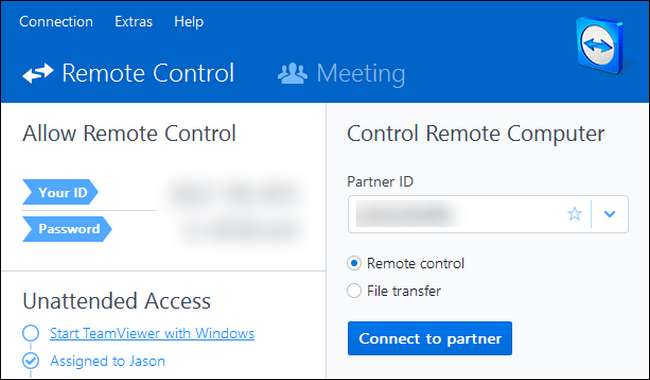
למרות הדפיקות שלקחה בעיתונות לאחרונה, TeamViewer הוא מוצר פופולרי מאוד, ולמעט שולחן העבודה המרוחק של Windows, ככל הנראה תוכנת שולחן העבודה המרוחקת הנפוצה ביותר בסביבה.
אחד הדברים האהובים עלינו ב- TeamViewer הוא עד כמה הוא גמיש. אתה יכול להפעיל אותו פעם אחת כדי לקבל סיוע מרחוק ואז לעולם לא להפעיל אותו שוב, או שאתה יכול להגדיר אותו עם כללי אבטחה מתקדמים עבור שימוש ללא השגחה . מכיוון שאתה יכול להוריד את אפליקציית TeamViewer, להריץ אותה ולקבל מזהה ייחודי וסיסמה שנוצרה באופן אקראי, קל מאוד להיות חבר או קרוב משפחה בצרות לתפוס את האפליקציה, לתת לך את האישורים שלהם ולהיכנס ישירות כדי לעזור להם.
באפשרותך להתקין את תוכנית TeamViewer ב- Windows, Mac OS, Linux ו- Chrome OS. בנוסף, קיימות אפליקציות לקוח לאנדרואיד, iOS, Windows Phone ו- BlackBerry. תוכלו למצוא הכל ההורדות הזמינות כאן .
Splashtop ($ 16.99 לשנה)
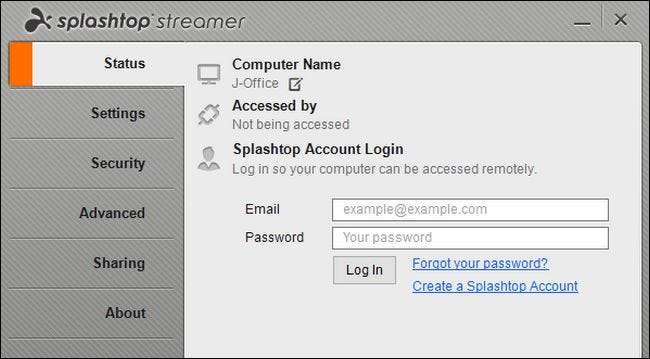
למרות ש Splashtop אכן מציע פונקציונליות דומה ל- TeamViewer, כאשר אתה מתחיל להשוות את המוצרים (במיוחד מנקודת מבט עלות), הדברים מסתדרים במהירות. Splashtop מציעה אפליקציית שרתים (אפליקציית Splashtop Streamer) למחשבי Windows, Mac OS ואובונטו. יש גם אפליקציית לקוח (Splashtop Personal) עבור Windows, Mac OS, Ubtuntu, כמו גם iOS, Android ו- Windows Phone. אתה יכול לתפוס את כולם האפליקציות הזמינות כאן .
Splashtop אמנם מציע אפשרות בחינם לחלוטין, אך אפשרות זו מוגבלת לשימוש ב- Splashtop רק ברשת המקומית שלך (למשל להתחבר למחשב בחדר של ילדך או למטה במרתף). על מנת לגשת למכונות מחוץ לבית שלך, תצטרך להירשם לתכונה "גישה מכל מקום", שעוברת על 16.99 דולר לשנה. יתר על כן, אפליקציות ה- iOS עולות כסף (20 דולר לאפליקציית האייפד ו -10 דולר לאפליקציית האייפון). העברת קבצים וגישה מרחוק למדפסת מוגבלות לתכנית ציון עסקי (60 דולר לשנה).
עם זאת, Splashtop עשוי להיות נהדר לחיבור למחשבים ברשת המקומית שלך, אך הוא יקר די מהר כשמדובר בחיבור למחשבים שלך מחוץ לבית (או למחשבים של חבריך).
העלות עשויה להיות גבוהה, אך ל- Splashtop יש תכונה זוהרת אחת: זה ממש טוב להזרים וידאו ושמע באיכות גבוהה. פתרונות שולחניים מרוחקים, במיוחד באינטרנט, ידועים בתמונות גרועות ומצומצמות באיכות נמוכה (ובדרך כלל ללא שמע). אולם בחיבור מהיר תוכלו לצפות בסרט מהמחשב המרוחק עם בעיות שאינן מורגשות.
שולחן עבודה מרוחק של Chrome (חינם)
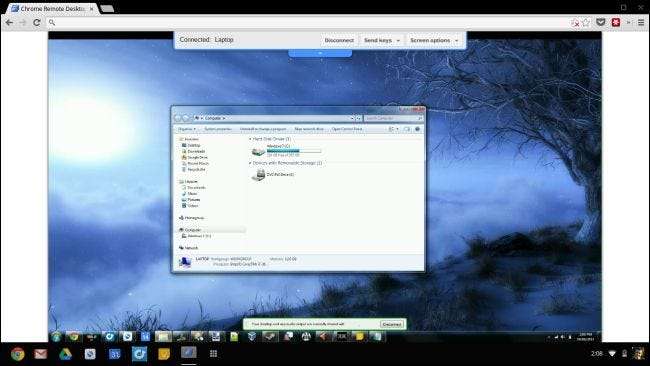
זה לא מקבל לחיצות כמו כמה מהפתרונות השולחניים בפרופילים גבוהים יותר, אך לפני מספר שנים גוגל פרסמה בשקט פתרון שולחן עבודה מרוחק עבור דפדפן האינטרנט כרום שלהם שנקרא. שולחן עבודה מרוחק של Chrome . זה שקט קל להתקנה ובחינם לגמרי.
בעת השימוש בו, יש לך אפשרות להתחבר למחשבים שלך (שכולם מקושרים לחשבון Google שלך) או להגדיר הפעלות מרחוק למחשבים של חברים או קרובי משפחה שיעזרו להם.
קָשׁוּר: כיצד להשתמש ב- Google Chrome כדי לגשת מרחוק למחשב שלך
למרות שהם צריכים להתקין גם שולחן עבודה מרוחק של Chrome, זה לא קשה במיוחד לעשות זאת, ותוכלו לעבור עליהם בקלות דרך התהליך דרך הטלפון (או לשלוח אותם קישור למאמר שלנו ). בשולחן העבודה המרוחק של Chrome אין תכונות מתקדמות יותר שתמצאו באפשרויות כמו TeamViewer - כמו העברת קבצים והדפסה מרחוק - אך זה מפצה על כך בעזרת שימוש פשוט.
VNC (חינם)
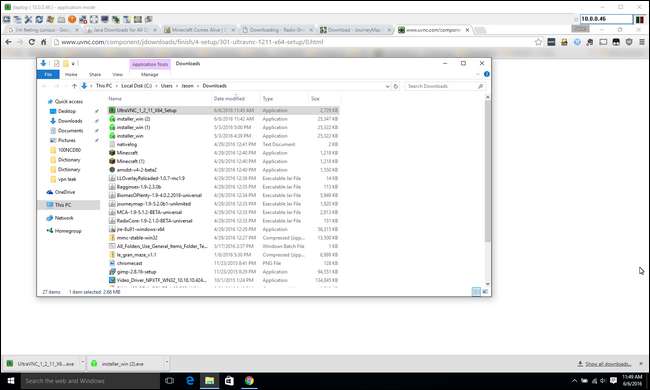
VNC, או מחשוב רשתות וירטואליות , הוא פיתרון לשולחן עבודה מרוחק בקוד פתוח. ישנם יישומי VNC רבים, ואופי הקוד הפתוח של הפרוטוקול מאפשר להשתמש בשרת VNC מחברה אחת ולקוח VNC מחברה אחרת. החברות הבולטות ביותר בצד השרת הן RealVNC , TightVNC , ו UltraVNC .
מכיוון ש- VNC הוא קוד פתוח והפרוטוקול הוא חופשי לשימוש כל אחד, קל למצוא אפליקציות לקוח טובות של VNC להתחברות למחשב המרוחק כמו VNC Viewer (i ה / דְמוּי אָדָם ), הצעה בחינם מ- RealVNC.
אם כבר מדברים על חינם, לרוב יישומים של VNC הם לגמרי בחינם למעט אלה שמוסיפים תכונות נוספות על גבי פרוטוקול VNC וגובים תשלום עבורו. הדוגמה הבולטת לכך היא RealVNC אישי הכולל הצפנה שהוגדרה מראש.
קָשׁוּר: כיצד לשלוט במחשב הביתי מרחוק מכל מקום באמצעות VNC
כברירת מחדל תנועת VNC היא לֹא מוצפן (כאשר פתרונות כמו RDP, TeamViewer וכו 'מוצפנים). גרסאות מסוימות של VNC תומכות בהצפנה באמצעות תוספים (כמו UltraVNC עם תוסף SecureVNC ).
נגדיר זאת כך: VNC הוא כמו הלינוקס של פתרונות שולחן עבודה מרוחקים. זה בחינם, זה קוד פתוח, יש לך הרבה תצורה של אפשרויות, אבל זה מסובך להגדרה ומחייב את המשתמש להתמודד בצורה איתנה עם נושאים כמו הצפנה ותצורת חומת אש. בתמורה, אתה יכול לעשות כמה שיותר (או כמה שפחות) שאתה צריך איתו ובכל פלטפורמה שאתה יכול לחשוב עליה.
אם תרצה להסתכל על התקנת מערכת VNC, תוכל לעשות זאת עיין במדריך שלנו כאן .
זכרו, שיתוף מסך Desktop שולחן עבודה מרוחק
כהערה אחרונה, אולי שמתם לב שלא הזכרנו פתרונות פופולריים כמו Join.me . הסיבה לכך היא ש- Join.me ואפליקציות אחרות לשיתוף מסך, גם אם יש להן אפשרות לאפשר לצופה להשתלט על העכבר או על דבר כזה, הן באמת אפליקציות לשיתוף מסך ולא אפליקציות שולחן עבודה מרוחקות.
הם קלים על תכונות, הם נועדו לשתף את המסך למצגות ולא לשיחות תמיכה טכנית ושימוש מרחוק בפועל, והם לא פשוטים כמו שהם מתיימרים להיות. אתה עדיין צריך לחבר או בן משפחה שלך לעבור לדף האינטרנט, להוריד את האפליקציה, להריץ את האפליקציה ולתת לך את מספר הזיהוי של הפגישה שלהם כדי שתוכל להתחבר אליהם. באותה נקודה אתה יכול גם לשלוח אותם להוריד את לקוח TeamViewer שקל להוריד, להריץ ולקבל מספר זיהוי איתו באותה מידה - אך במקום זאת אתה מקבל אפליקציית שולחן עבודה מרוחקת ומאופיינת מאוד במקום כלי לשיתוף מסך.
בין אם אתם זקוקים לגישה תמיד ללא השגחה או רק לגישה שולחנית מרוחקת מדי פעם כדי לעזור לחבר, יש פתרון שולחן עבודה מרוחק לכולם.







